CAD中心线的画法
返回CAD中心线的画法
CAD的用途非常广泛,是应用最广泛的计算机辅助设计软件之一。在CAD的基本操作学习中,学会画中心线是必不可少的,它不仅能提高我们的绘图速度,还能让图纸更清晰。下面就让小编来教大家中心线的画法,跟着小编一起做做看吧。
1. 首先打开中望CAD软件,在上方工具栏点击【扩展工具】-【图层工具】-【图层状态管理器】打开图层特性管理器,新建一个图层后,点击编辑;
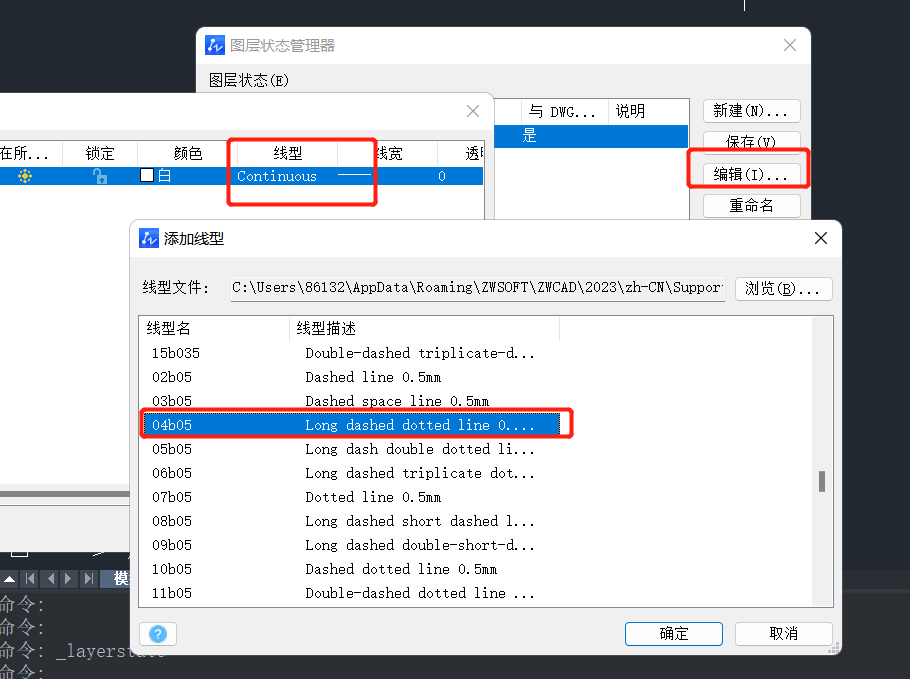
2. 双击线条的颜色进入修改,选择红色,将线条颜色修改成红色;
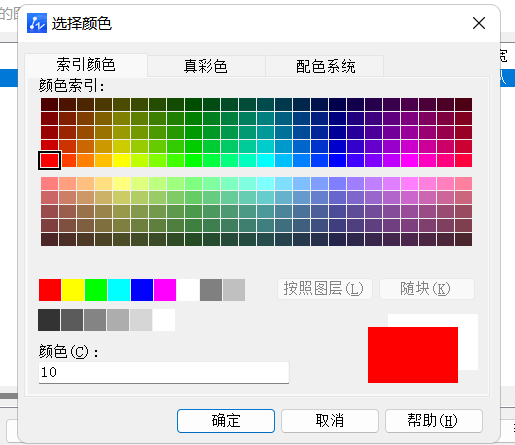
3. 同时在命令行输入【LTS】,根据命令行提示输入【30】,此处是修改线型因子的比例;通过修改线型比例因子能让虚线更清楚。

通过以上操作就完成了CAD中心线的绘制,可以将中心线运用在日常图纸图形的绘制中,提高图纸的清晰度,让图形更美观。大家一起动手试试吧。
推荐阅读:CAD
推荐阅读:CAD软件



























